
پیشنهاد ویژه پی سی مگ
اگر دنبال بهترین سایت برای اعزام دانشجو و مهاجرت به ترکیه با مجوز رسمی می گردی بزن رو دکمه پایین
شاید شما قبلا وارد پنجرهی رجیستری شده باشید. عموم افراد با وارد شدن به این بخش میگویند که از نحوهی کار کردن با آن سر در نمیآورند.
واقعیت این است که رجیستری ویندوز جایی است که متخصصان حوزهی نرمافزار با آن سر و کار دارند. در واقع رجیستری محلی است که مقدار بسیار زیادی از اطلاعات مربوط به تنظیمات نرمافزارها و سیستم عامل را در خود نگه داشته است.
در نتیجه دستکاری کردن آن، زمانی که اطلاعات کافی از نحوهی کارکردن کلیدها نداشته باشیم؛
میتواند به نتایج بسیار بد، مانند غیر قابل استفاده شدن سیستم عامل بیانجامد. با پی سی مگ همراه باشید تا پاکسازی رجیستری ویندوز را یاد بگیریم.
رجیستری ویندوز چیست؟
میتوان گفت که رجیستری یک بانک اطلاعات است. در این بانک اطلاعات اطلاعات مختلفی در رابطه با پیکربندی سیستمعامل و سایر نرمافزارها قرار گرفته است.
شما در رجیستری به گزینههایی دسترسی دارید که به هیچ طریق دیگری نمیتوان به آنها دست یافت. به همین خاطر کاربران حرفهای ویندوز میتوانند با این بخش کار کنند.
ویدئوی آموزش پاک کردن رجیستری
چرا نیاز به پاکسازی رجیستری ویندوز داریم؟
اطلاعات موجود در رجیستری که کلید نامیده میشوند، در هر روز که از سیستم خود استفاده میکنید، افزوده میشود. هر بار نصب و حذف برنامهها، وصل کردن یک دستگاه به سیستم با استفاده از پورت USB و … منجر به ساخت اطلاعات جدید در رجیستری می شوند.
به مرور زمان این زیاد شدن کلیدها چیزی جز کاهش سرعت سیستم در پی نخواهد داشت. حتی حذف کردن یک برنامه به صورت کامل هم نمیتواند آثار آن را از رجیستری پاک کند. در نتیجه نیاز داریم تا بعد از مدتی اقدام به پاک کردن آن کنیم.
چگونه رجیستری را پاک کنیم؟
نکته بسیار مهم: توجه داشته باشید که برای پاک کردن رجیستری نیاز به استفاده از برنامههای کمکی داریم. حتی اگر از بهترین برنامهها هم استفاده کنید باز هم کل اطلاعات سیستم شامل تنظیمات ویندوز و اطلاعات هارد دیسک در معرض خطر است.
در نتیجه نیاز است که پیش از انجام هر کاری اقدام به گرفتن یک بکاپ از اطلاعات موجود در هارد خود کنید تا در صورت بروز مشکل بتوانید به اطلاعات خود دست پیدا کنید.
استفاده از برنامهی Auslogics BoostSpeed
اگر احساس میکنید که اخیرا سرعت ویندوز شما کاهش پیدا کرده است، کافی است که از برنامهی Auslogics BoostSpeed استفاده کنید.
این برنامه به شما کمک خواهد کرد تا تعداد زیادی از کلیدهای غیر ضروری که در سیستم شما به وجود آمده است را پاک کنید. این برنامه حتی میتواند کلیدهایی که منجر به خطا و ایجاد مشکل در سیستم میشود را هم شناسایی کرده و پاک کند.
این برنامه یک قابلیت به نام Registry Cleaner دارد که با استفاده از آن میتوانید سرعت سیستم خود را با پاک کردن رجیستری افزایش دهید.
در واقع همهی ما میدانیم که بعد از چند سال سرعت ویندوز کاهش زیادی را تجربه خواهد کرد. به همین خاطر نیاز داریم که اقدام به نصب دوبارهی آن کنیم. اما با استفاده از Registry Cleaner میتوانید مدت زمانی که از ویندوز استفاده میکنید را افزایش دهید.
در حال حاضر آخرین نسخه از Auslogics BoostSpeed، ورژن 12.1.0.1 آن است. نسخههای رایگان و پرو این برنامه وجود دارد. با این حال با دانلود این برنامه از سایتهای ایرانی میتوانید از کرک آنها استفاده کرده و به بدون پرداخت هیچ هزینهای از نسخهی حرفهای برخوردار شوید. نسخهی قابل نصب و پرتابل آن هم موجود است.
البته همانطور که گفتیم Registry Cleaner تنها یک بخش از این نرمافزای است. شما با استفاده از قابلیتهای دیگر آن میتوانید فایلهای اضافه شده در سیستم را به صورت کامل پاک کنید، اخطارها را تصحیح کرده و تمام مواردی که منجر به کند شدن سیستمتان میشود را از بین ببرید. حتی سرعت استفاده از مرورگرها با استفاده از اسکنهای این برنامه افزایش مییابد.
ابتدا برنامه را از یکی از سایتهای معتبر دانلود کنید. عموم این فایلها به صورت زیپ (فشرده) در اختیار شما قرار میگیرند. آن را باز کنید. پنجرهی نصب نمایان خواهد شد.
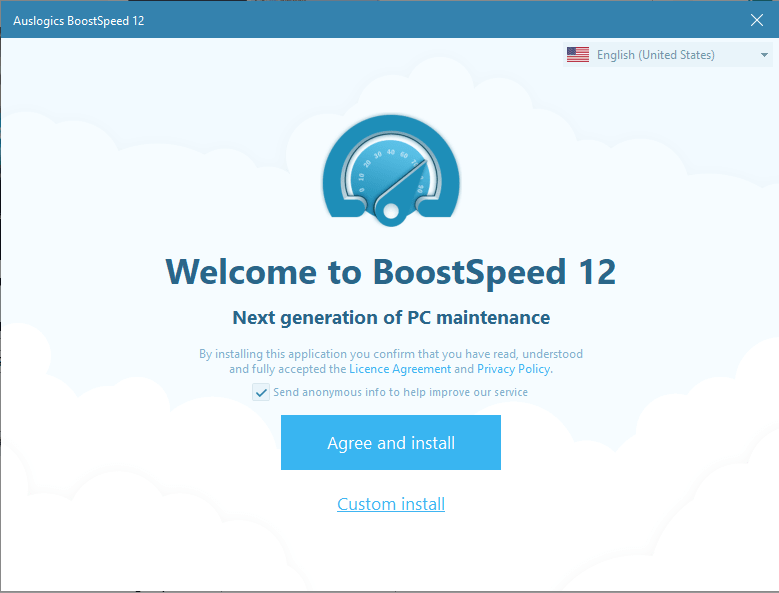
دکمهی Agree and install را بزنید تا برنامه به حالت عادی نصب شود. در غیر این صورت با انتخاب گزینهی Custom install میتوانید نصب خود را سفارشی انجام دهید.
در این مرحله مشاهده خواهید کرد که برنامه در حال نصب شدن است:
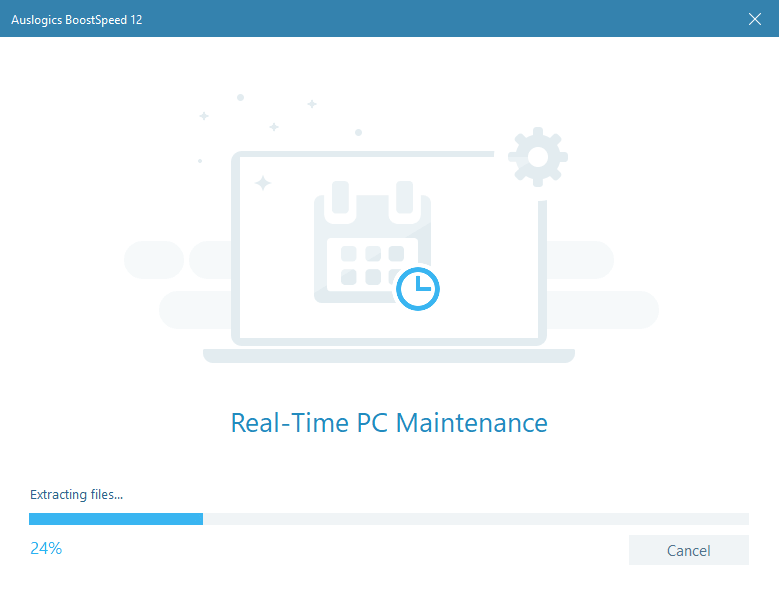
بعد از مدت زمان کمی برنامه نصب میشود. گزینهی Lunch را بزنید تا برنامه اجرا شود.
نکته: اگر میخواهید از نسخهی حرفهای این نرم افزار استفاده کنید و به همراه فایل نصبی، کرک آن هم موجود است، در مرحلهی بعدی تیک Lunch BoostSpeed را بردارید و Finish را بزنید.
در این مرحله نیاز است که فایل کرک را کپی کنید و آن را در مسیر نصب شده برنامه قرار دهید. برای این که متوجه شوید مسیر نصبی برنامه در کجاست کافی است روی آیکن آن که در دسکتاپ به وجود آمده کلیک راست کرده و گزینهی open file location را بزنید. مطابق شکل زیر:
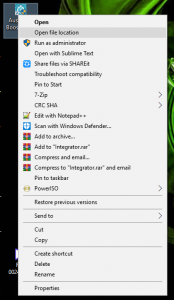
همانطور که در شکل زیر میبینید، محیط برنامه به شکل زیر تعبیه شده است. امکانات بسیار زیاد آن از طریق تبهای مختلف در دسترس است.
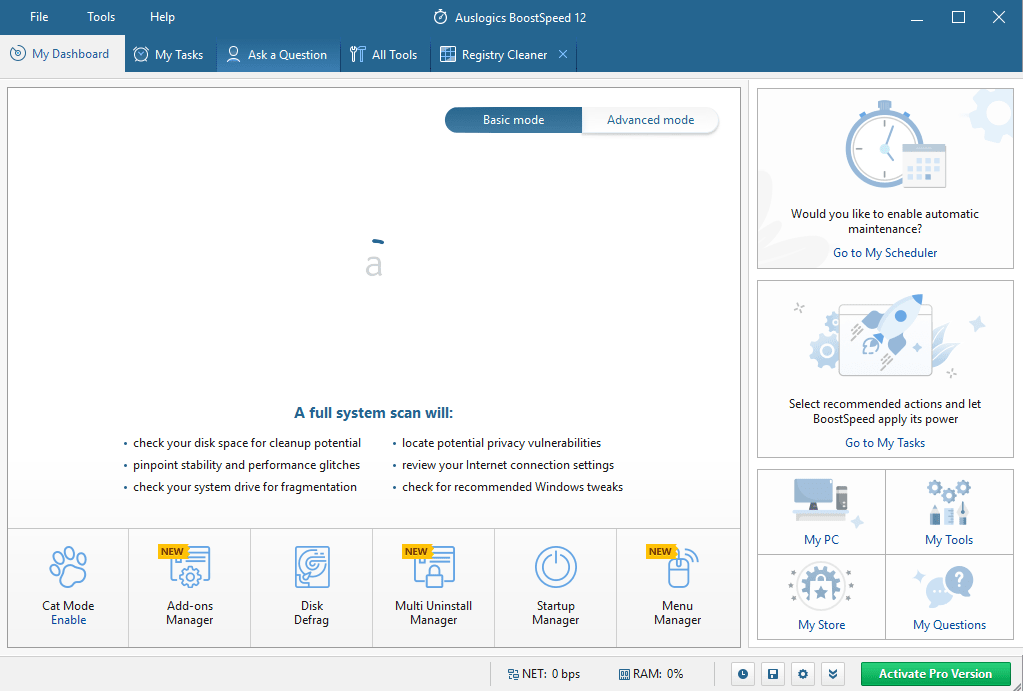
وارد برنامه شده و به تب All tools بروید تا بتوانید یک دید کلی از ابزارهای آن به دست آورید. از بین گزینههای مختلف، Registry Cleaner را انتخاب کنید.
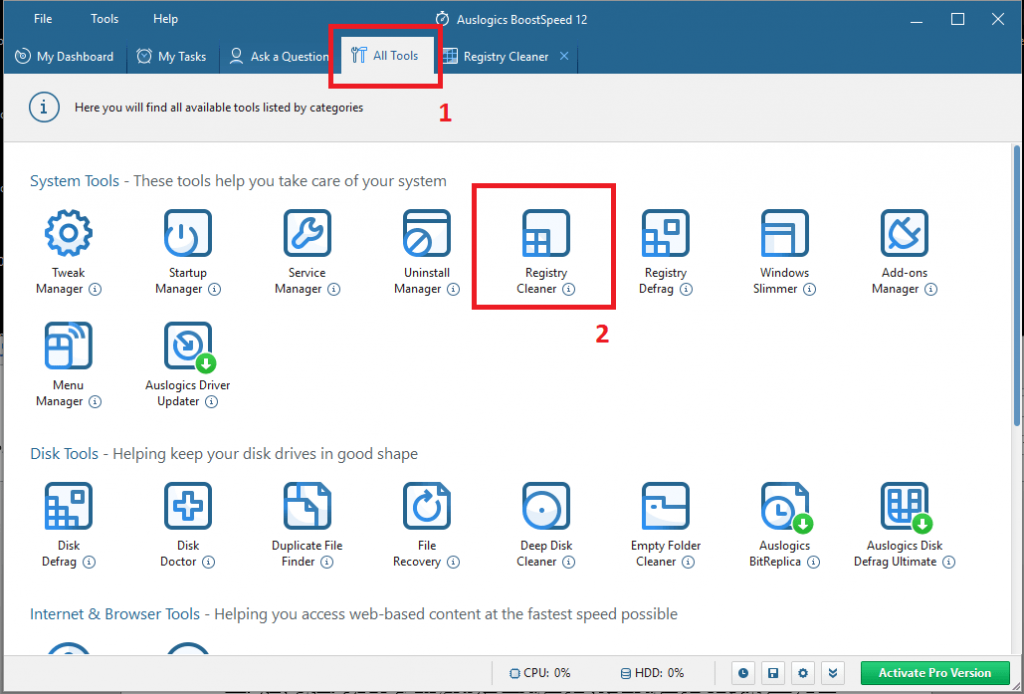
همانطور که در شکل زیر مشاهده میکنید، در سمت چپ یک سری گزینه به نمایش درمیآید. با استفاده از آنها میتوانید مشخص کنید که رجیستری مربوط به کدام بخشها پاک شود و کدام بخشها دست نخورده باقی بماند.
اگر یک کاربر مبتدی در ویندوز هستید و اطلاعات چندانی از قسمتهای مختلف آن ندارید، پیشنهاد میشود که اجازه دهید گزینهها به صورت پیش فرض باقی بمانند.
بخشی از این موارد مربوط به نسخهی حرفهای این برنامه است که با کلمهی pro مشخص شده است. با کرک کردن این برنامه میتوانید به این بخشها هم دسترسی داشته باشید.
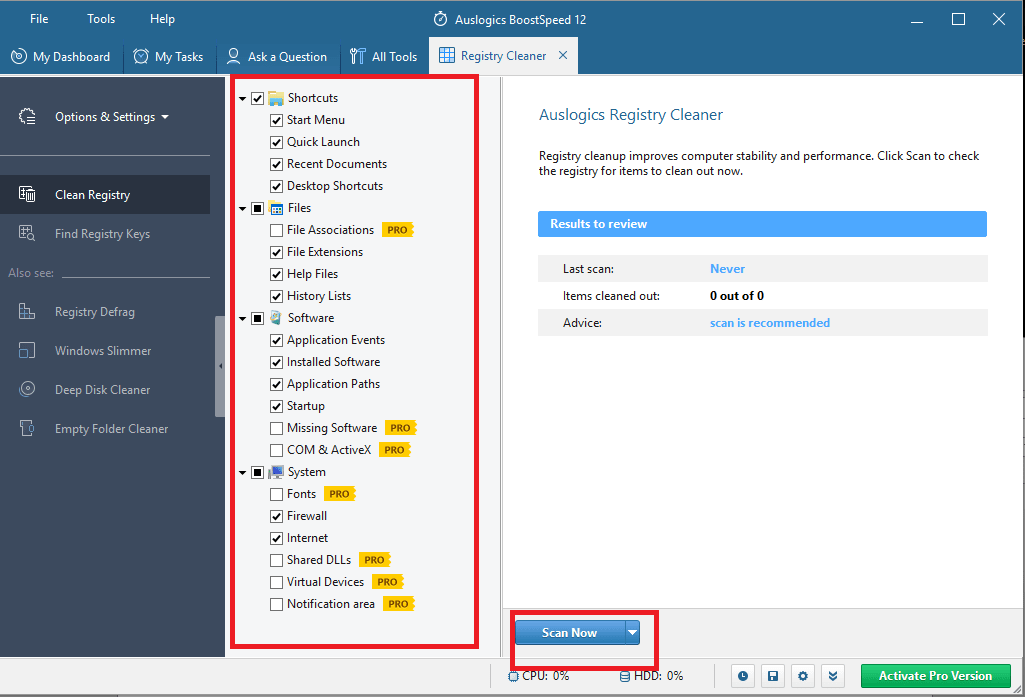
نکته: حتما پیش از انجام این کارها یک بار از تمام اطلاعات هارد خود ( حداقل مهمترینها) بکاپ بگیرید. توجه داشته باشید که بهترین برنامهها هم ممکن است گاهی عملکرد اشتباهی داشته باشند یا با زدن یک دکمهی اضافه بخش زیادی از اطلاعات مهم شما از دست برود.
با زدن دکمهی scan now عملیات اسکن شروع خواهد شد. در این مرحله حذف کلیدهای رجیستری انجام نمیشود. بنابراین بعدا میتوانید انتخاب کنید که کدام یک از آنها حذف شوند یا باقی بمانند.
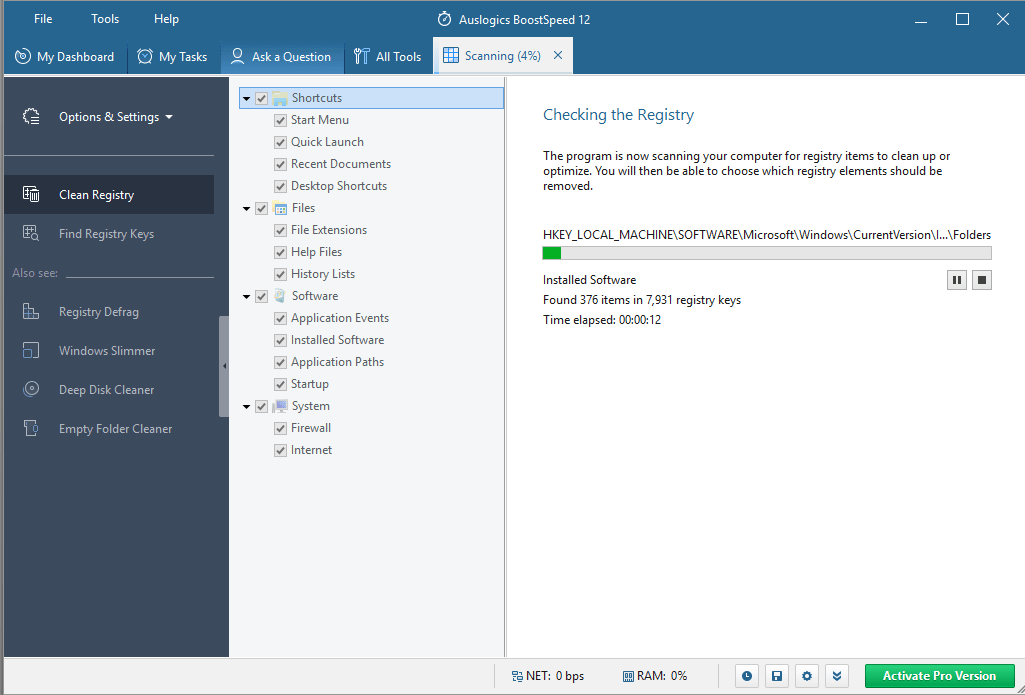
بعد از اسکن شدن، پنجره به شکل زیر درمیآید. در سمت راست میتوانید مشخص کنید که کدام یک از کلیدها حذف شود. در قسمت پایین تیک Back up Changes را حتما بزنید تا از تغییرات پشتیبان گیری شود. حالا کافی است Resolve را بزنید تا پاک شدن رجیستری آغاز شود.
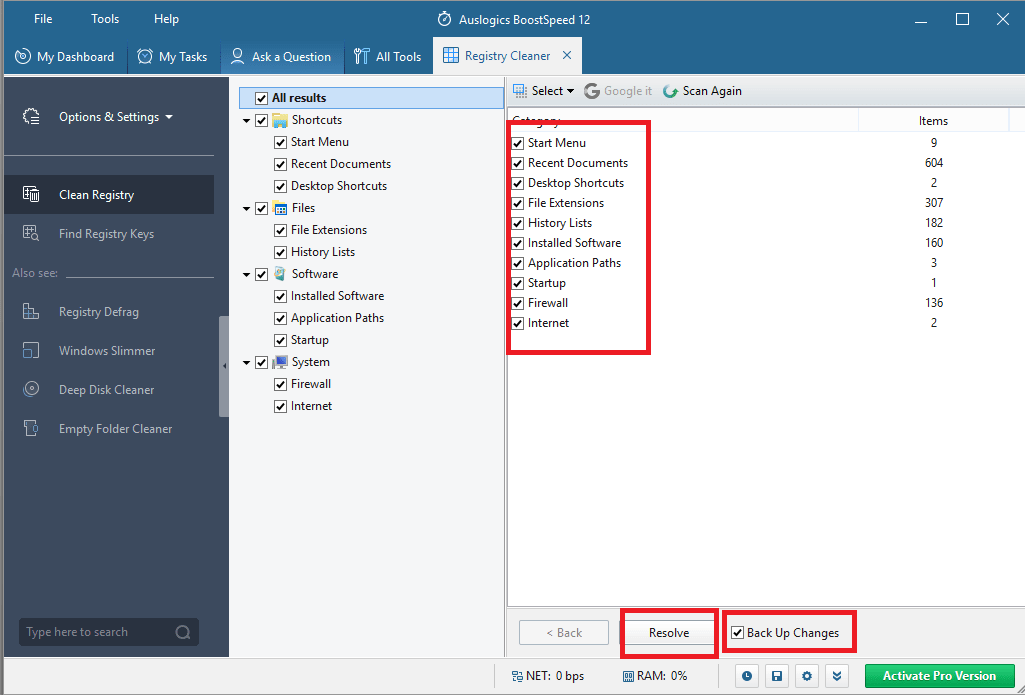
یک بار دیگر نیاز است تذکر دهیم که پاکسازی رجیستری کامپیوتر میتواند منجر به آسیب به سیستمهای شما شود. در نتیجه لازم است پیش از اقدام به انجام هر کاری در رابطه با آنها یک بکاپ از سیستم خود بگیرید.
اگه دنبال یه سایت خوب برای خرید لایک واقعی میگردی اگه میخوای با خرید لایک به اکسپلورر اینستاگرام راه پیدا کنی حتما یه سری به سایت خرید فالوور اینستاگرام بزن
روی لینک زیر کلیک کن



